GA4 оказался невероятно ценным инструментом, предлагающим подробные сведения о производительности вашего сайта.
В то время как некоторые показатели и параметры предварительно настраиваются инструментом, другие требуют частичной или индивидуальной настройки пользователями.
Это относится к параметрам событий, которые позволяют нам получать актуальную информацию о действиях, происходящих на нашем веб-сайте.
Хотя некоторые из этих параметров предопределены GA4, большинство из них требуют правильной настройки для обеспечения точного сбора данных.
Содержание
Что такое параметры события в GA4?
В GA4:
- События позволяют измерять конкретные действия пользователя на веб-сайте, такие как загрузка страницы, переход по ссылке или отправка формы.
- Параметры предоставляют дополнительную информацию об этих событиях.
Например, пользователь просматривает товар или добавляет товар в корзину.
С помощью параметров события вы можете создавать настройки, описывающие продукт, который они просматривают, или продукт, который они добавляют в корзину, например, название, страницу, ссылку, метод или цену.
Вы можете использовать параметры для создания настраиваемых параметров и показателей, которые улучшат анализ эффективности вашего веб-сайта.
Вы можете добавить до 25 параметров для каждого события. Имена параметров событий могут содержать до 40 символов, а значение, присвоенное каждому из них, должно быть не более 100 символов.
Типы параметров событий в GA4
В GA4 есть два типа параметров событий, в зависимости от того, как они фиксируются инструментом:
- Автоматически собираемые параметры: GA4 автоматически фиксирует набор параметров. Оба автоматически собираемые события и события расширенного измерения приходят с параметрами по умолчанию. Однако последнее во многих случаях требует пользовательской настройки.
- Пользовательские параметры: эти параметры позволяют собирать информацию, которая не фиксируется по умолчанию. Это применяется к рекомендуемые события и пользовательские событиягде требуется пользовательская конфигурация.
Автоматически собираемые параметры
Когда вы создаете ресурс GA4, следующие параметры, предоставляющие дополнительную информацию о событиях, автоматически собирается GA4:
- язык
- page_location
- page_referrer
- Заголовок страницы
- разрешение экрана
Проверить список автоматических параметров предоставляется GA4 для автоматически собираемых событий.
Как просмотреть параметры, автоматически собираемые в отчетах GA4
Для просмотра автоматически собранных параметров необходимо перейти на Отчеты > Взаимодействие > Событиязатем щелкните один из них (например, Вид страницы)
Отображаемые здесь правильно настроены и запущены. В противном случае вам придется выполнить индивидуальную настройку.
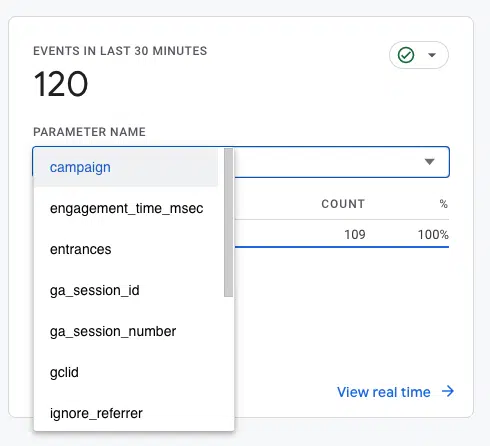
Пользовательские параметры
Пользовательские параметры позволяют собирать информацию, которая не собирается по умолчанию. В зависимости от типа события Google рекомендует набор параметров:
Как видите, большинство параметров требуют персонализированной настройки.
Индивидуальные параметры события можно настроить с помощью:
Как настроить параметры события через Google Tag Manager
Наиболее рекомендуемый вариант создания параметров событий — расширенных, рекомендуемых или настраиваемых — через Диспетчер тегов Google.
Для этого необходимо выполнить следующие шаги по созданию настраиваемых параметров с помощью Диспетчера тегов Google:
Во-первых, убедитесь, что учетные записи GA4 и Диспетчера тегов Google правильно настроены и связаны.
При создании или настройке параметров события проверьте рекомендуемые параметры, предоставленные Google для этого события:
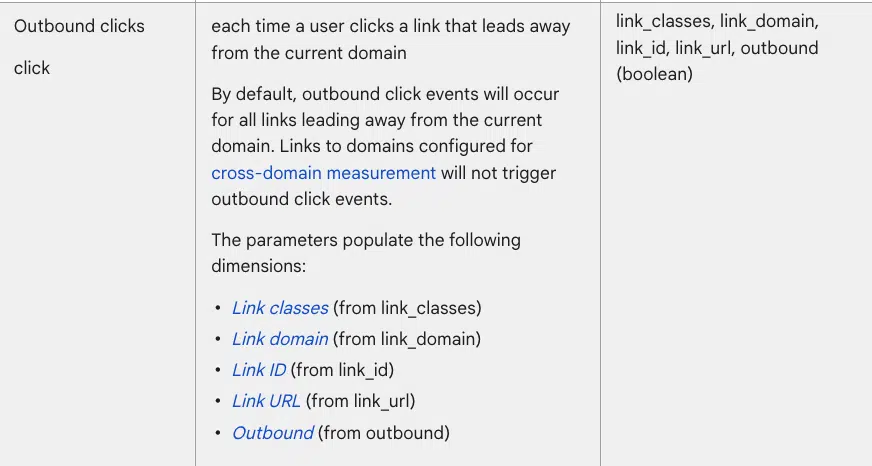
Учитывайте нужные параметры при настройке события в Google Tag Manager. Например:
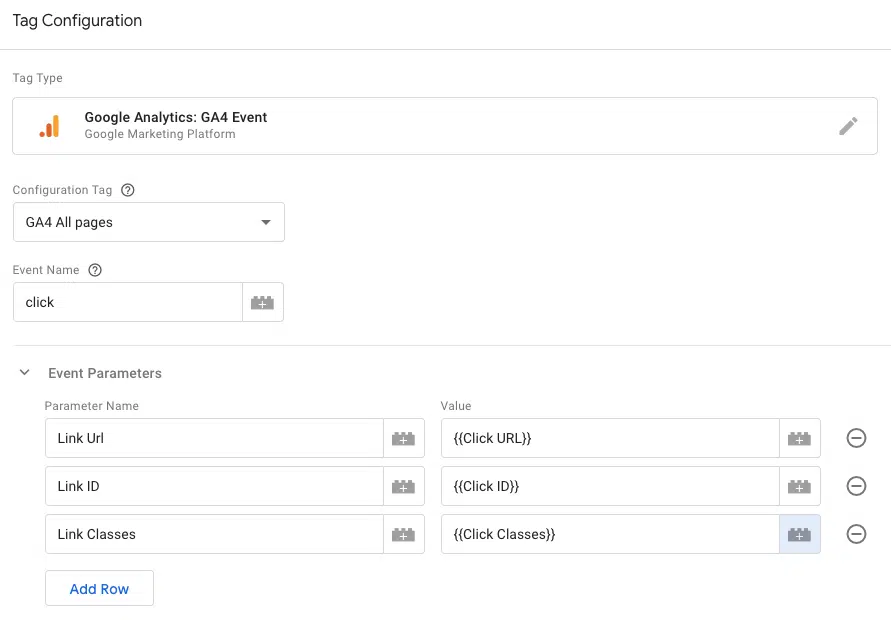
Ознакомьтесь с дополнительной информацией о различных размеры и показатели GA4 и различные рекомендуемые параметры в зависимости от события.
После создания тега убедитесь, что он успешно активирован через Администрирование > Отладка:
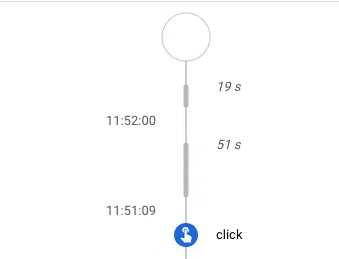
А также через Google Tag Manager:
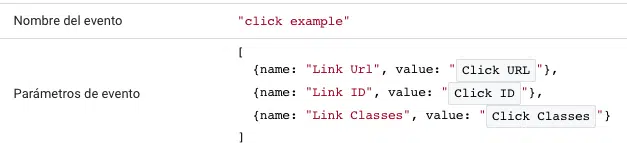
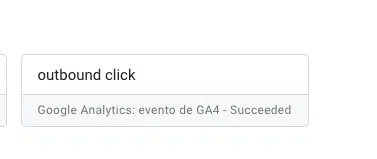
Если все в порядке, вам нужно отправить эти параметры в качестве пользовательских измерений, чтобы связать их с каждым событием в GA4, что позволит вам анализировать события с информацией о новом параметре.
Для этого перейдите к Администрирование > Специальные параметры > Создать специальный параметр и создайте по одному для каждого нового параметра.
Если вы пропустите этот шаг после их первого создания, они не будут появляться в инструменте при каждом событии.
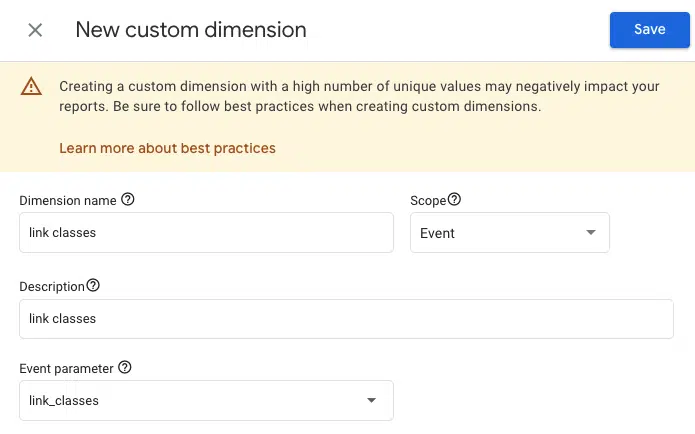
Теперь вы можете просмотреть новую информацию для каждого из ваших событий (Взаимодействие > События):
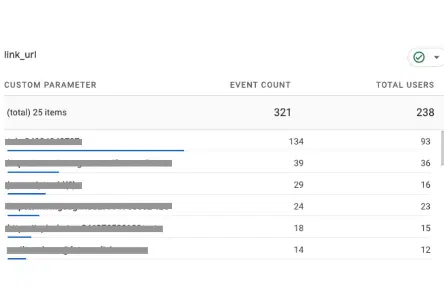
В большинстве случаев для сбора и отображения данных могут потребоваться часы или даже дни.
Получайте ежедневный информационный бюллетень, на который полагаются поисковые маркетологи.
Помимо рекомендуемых параметров для каждого события, вы можете узнать все параметры, включенные в каждое событие веб-сайта, через Диспетчер тегов Google.
Чтобы узнать все параметры, которые может иметь событие, перейдите на Диспетчер тегов Google > Предварительный просмотр. Затем щелкните событие, которое хотите измерить. Например, по ссылке на вашем собственном сайте.
Переменные уровня данных предоставят вам все те, которые срабатывают. Это поможет вам определить различные параметры, которые включают это действие на веб-сайте.
Например, вы можете увидеть следующие триггерные переменные для этого Ссылка Нажмите. Все они могут быть установлены в качестве параметров:

Как настроить параметры события через GA4
Хотя настоятельно рекомендуется создавать новые параметры с помощью Диспетчера тегов Google, GA4 также позволяет создавать или редактировать существующие параметры событий непосредственно в самом инструменте.
В случаях, когда событие представляет собой автоматическое или расширенное измерение, вы часто можете сделать это непосредственно из специальных параметров через GA4:
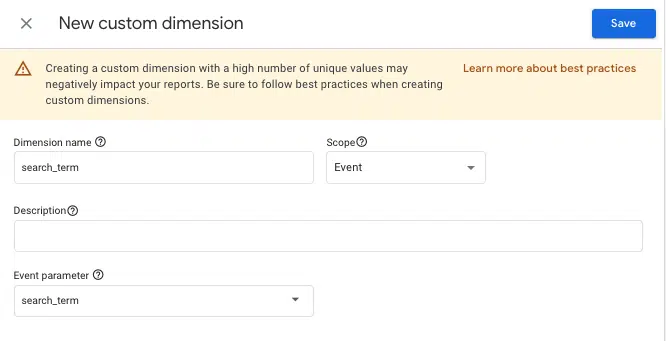
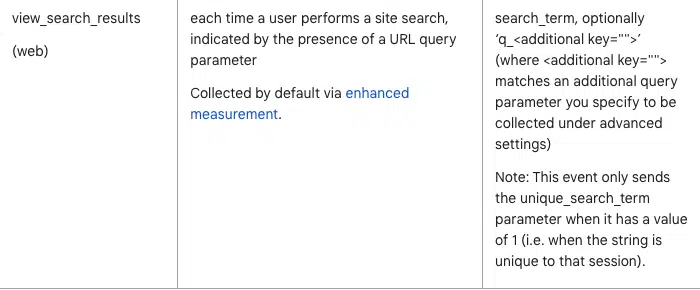
искать термин Параметр, например, позволит вам узнать, что пользователи ищут в окне поиска вашего собственного сайта.
В этом случае вы также можете включить измерение Область чтобы увидеть самые популярные поисковые запросы в каждом регионе.
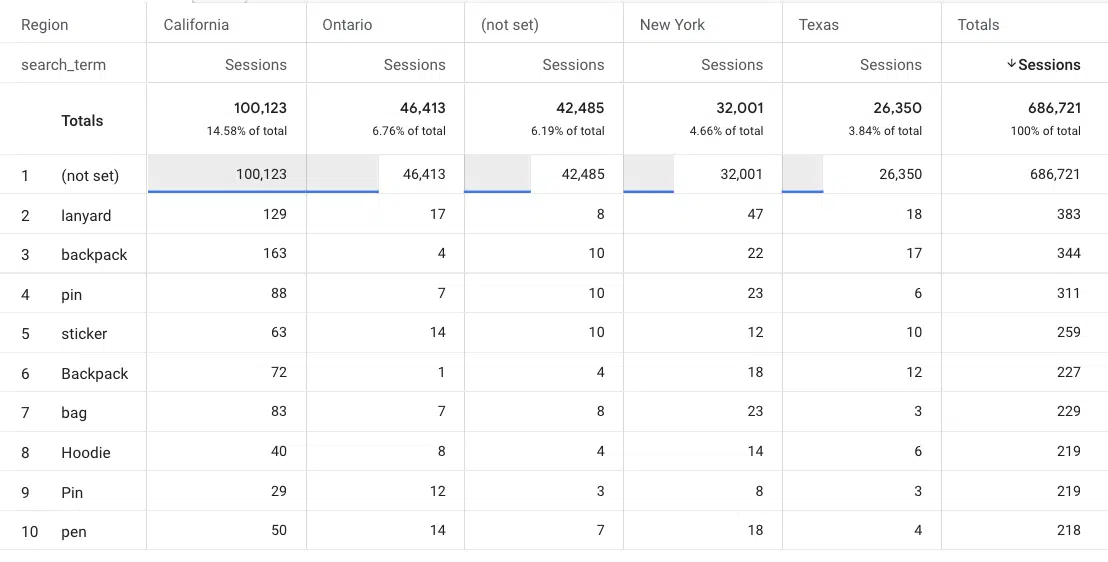
GA4 также предоставляет ряд предопределенных параметров, которые можно изменить, если пользователь заинтересован. Это делается в той же области, где GA4 позволяет изменять события.
Для этого перейдите на Админ > События > Изменить событие.
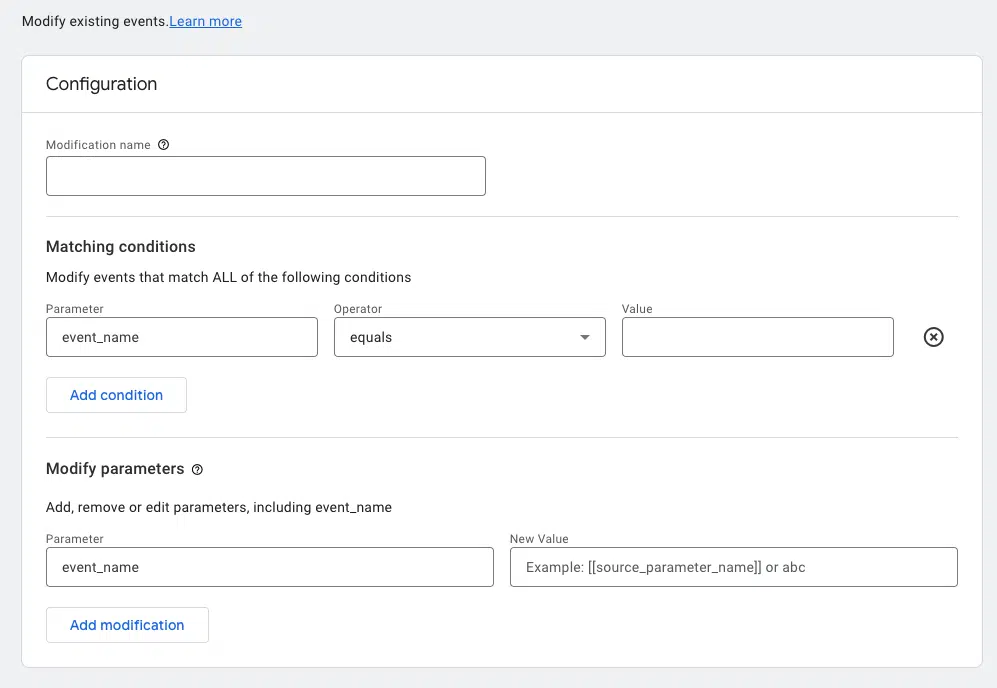
Как создавать отчеты для визуализации параметров событий
Если вы хотите проанализировать эту новую информацию, перейдите к Обзор > Отчетыс параметрами в качестве размеров:
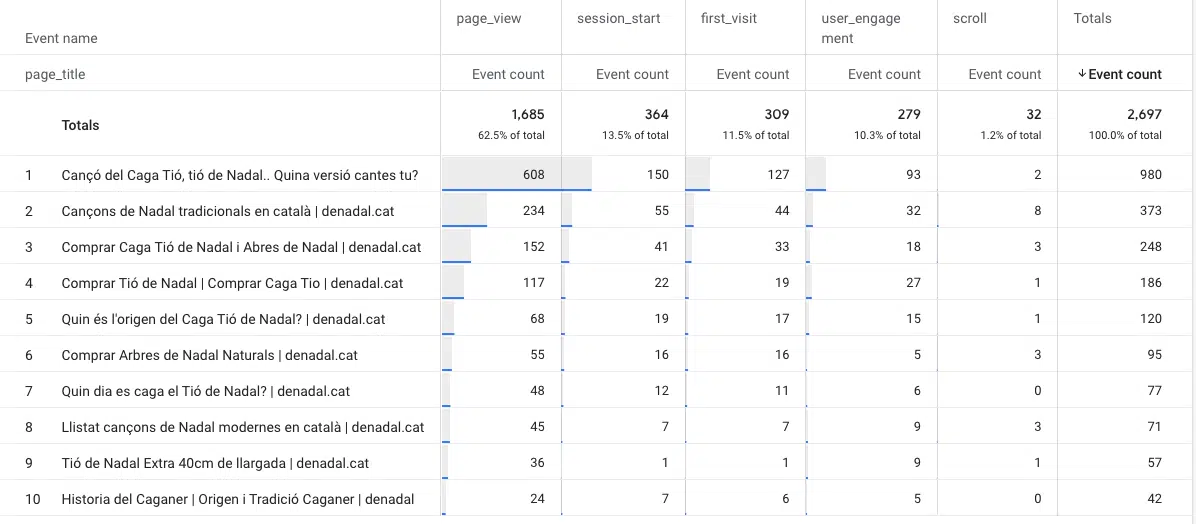
Кроме того, вы можете включить эти параметры в отчеты Looker Studio, что позволит вам анализировать и изучать информацию в соответствии с конкретными бизнес-целями и требованиями.
Например, на следующем изображении показано, как page_url параметр, на какой странице Загрузка файла происходит событие:
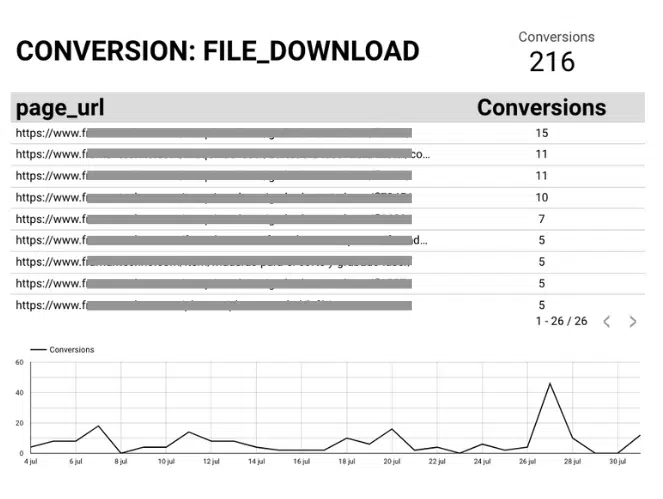
Другим примером может служить следующий слайд, на котором конкретно показаны form_id параметр события, форма которого отправлена именно на веб-странице:

Чтобы добавить параметры в Looker Studio, необходимо включить их в качестве измерений, а события или конверсии — в качестве метрик.
Настройка параметров события имеет решающее значение для целостного анализа вашего сайта. Параметры позволяют просматривать события сайта полностью, что позволяет получить более подробную интерпретацию.
Мнения, выраженные в этой статье, принадлежат приглашенному автору, а не обязательно поисковой системе. Штатные авторы перечислены здесь.

